


可以编辑或打印项目,如拼贴画和卡片。
 重要事项
重要事项根据项目的类型和主题,可能无法单击背景或添加文本。
通过以下任一操作切换至我的作品编辑屏幕。
单击全局菜单的我的作品下方显示的标题
在我的作品视图中选择已创建项目的缩略图并单击操作按钮
在我的作品视图中双击已创建项目的缩略图
在选择主题和主要人物对话框或选择主题对话框中单击确定
在已下载的优质内容视图中选择优质内容文件,然后单击编辑
单击在Quick Menu的Image Display中显示的项目
单击Quick Menu的推荐项目列表中的推荐项目
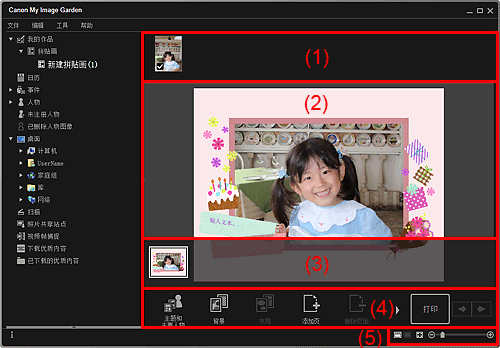
显示可以用于项目的图像缩略图。 正在使用的图像上出现复选标记。
 注释
注释可以将图像拖拽至编辑区域的布局画框中以替换图像。
也可以通过将要使用的图像拖拽至全局菜单中的标题处进行添加。
从右键单击缩略图后显示的菜单中选择删除后,其将从素材区域消失。
显示项目的预览,可以在该预览中输入文本或更改图像的方向、位置以及尺寸。 也可以从右键单击图像或布局画框后显示的菜单中修正/增强或扫描和插入图像。
将项目中的页面显示为缩略图。 单击缩略图时,页面预览出现在编辑区域。 单击页面缩略图区域顶部的工具栏以显示或隐藏该区域。
 注释
注释根据正在编辑的项目,显示的按钮有所不同。
仅在编辑区域中选择页面后,才可以单击背景。
仅当存在多个页面时,才可以单击删除页面。
仅当图像显示在素材区域中时,才能单击自动布局。
仅在选择图像后,才可以单击修正/增强和特殊滤镜。 选择多个图像时,仅可以修正、增强或调整最后选择的图像。
单击 (向左滚动)或
(向左滚动)或 (向右滚动)以显示隐藏的按钮。
(向右滚动)以显示隐藏的按钮。
 主题和主要人物/主题
主题和主要人物/主题
显示选择主题和主要人物对话框或选择主题对话框,可以在该对话框中设置项目的主题和主要人物、纸张尺寸和纸张方向。
 背景
背景
显示选择背景对话框,可以在该对话框中更改正在编辑的页面的背景。
 布局
布局
显示选择布局对话框,可以在该对话框中更改正在编辑的页面的布局。
 添加文本
添加文本
可以添加文本框。 可以选择水平或垂直文本。
 注释
注释根据自定格式对话框中的语言设置,可能无法添加垂直文本框。
 添加页
添加页
可以在编辑区域中显示的页面后面添加新页面。
 删除页面
删除页面
可以删除编辑区域中显示的页面。
 自动布局
自动布局
选择布局图案后,图像将自动放置在编辑区域中显示的布局画框中。
可以选择以下三种布局图案。
显示推荐
素材顺序
日期顺序
 注释
注释选择显示推荐时,为项目的各个布局画框选择并放置合适的图像。
 修正/增强
修正/增强
显示修正/增强图像窗口,可以在该窗口中修正或增强图像。
 特殊滤镜
特殊滤镜
显示特殊图像滤镜窗口,可以在该窗口中使用特殊滤镜增强图像。
 高级...
高级...
显示高级设置对话框,可以在该对话框中为贴纸标签、照片布局、日历和光盘标签(CD/DVD/BD)指定设置。
照片布局
可以设置是否在所有图像上打印日期,或者指定日期的位置、大小、颜色等。
日历
可以为日历设置假日和显示格式。
贴纸标签
可以设置是否在页面内的所有布局画框中使用相同的图像。
光盘标签(CD/DVD/BD)
可以设置要打印的区域。
 撤销
撤销
撤销最后一步操作。
每单击一次会恢复到前一个状态。
打印
显示打印设置对话框,可以从该对话框打印项目。
 (上一个文件/下一个文件)
(上一个文件/下一个文件)
在有多个页面或图像时切换显示的图像。
 (缩略图视图)
(缩略图视图)
切换至缩略图视图,可以在该视图中编辑项目。
 (详细资料视图)
(详细资料视图)
切换视图以预览图像。
 (完整图像视图)
(完整图像视图)
将预览调整至预览区域的尺寸。
 (缩小/放大)
(缩小/放大)
单击 (缩小)或
(缩小)或 (放大)以缩小或放大显示尺寸。 也可以通过拖动滑块自由更改显示尺寸。
(放大)以缩小或放大显示尺寸。 也可以通过拖动滑块自由更改显示尺寸。
 注释
注释有关如何编辑项目,请参阅“编辑项目”。
要删除项目,右键单击全局菜单的我的作品下方的标题,然后从显示的菜单中选择删除。
页首 |